DRM修复,黑苹果drm修复
本作品内容为DRM修复,格式为 doc ,大小 649768 KB ,页数为 21页
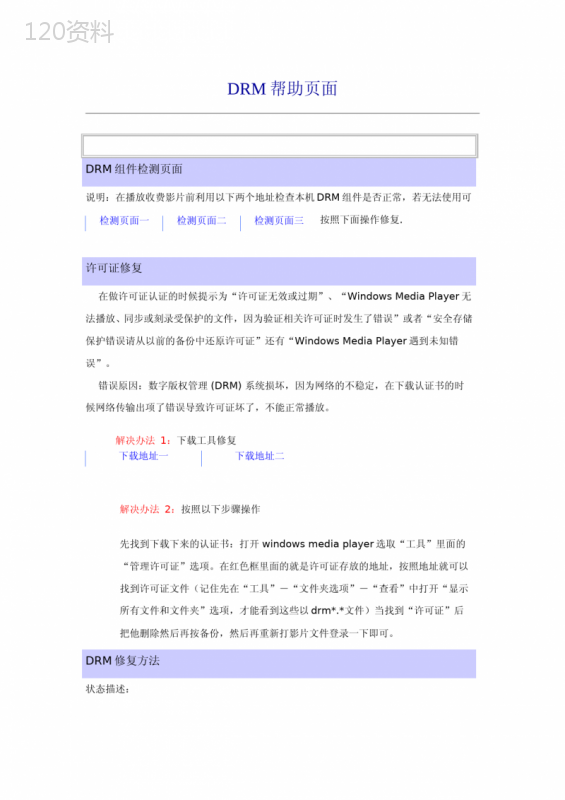
('DRM帮助页面DRM组件检测页面说明:在播放收费影片前利用以下两个地址检查本机DRM组件是否正常,若无法使用可按照下面操作修复.许可证修复在做许可证认证的时候提示为“许可证无效或过期”、“WindowsMediaPlayer无法播放、同步或刻录受保护的文件,因为验证相关许可证时发生了错误”或者“安全存储保护错误请从以前的备份中还原许可证”还有“WindowsMediaPlayer遇到未知错误”。错误原因:数字版权管理(DRM)系统损坏,因为网络的不稳定,在下载认证书的时候网络传输出项了错误导致许可证坏了,不能正常播放。解决办法1:下载工具修复解决办法2:按照以下步骤操作先找到下载下来的认证书:打开windowsmediaplayer选取“工具”里面的“管理许可证”选项。在红色框里面的就是许可证存放的地址,按照地址就可以找到许可证文件(记住先在“工具”-“文件夹选项”-“查看”中打开“显示所有文件和文件夹”选项,才能看到这些以drm.文件)当找到“许可证”后把他删除然后再按备份,然后再重新打影片文件登录一下即可。DRM修复方法状态描述:检测页面一检测页面二检测页面三下载地址一下载地址二1.免费影片可以播放,但无法播放收费影片可使用此工具修复;2.播放影片时提示安装音频解码器,但已经安装过一次还是提示,用此工具修复;3.播放影片时老是提示“发送编解码器请求”可使用此工具修复。注意:此工具运行以后会立即重启计算机,请在修复前卸载还原卡,避免修复重启后被还原!利用上面提供工具还无法修复,请再按照下面“下载未签名的ActiveX控件”操作步骤操作!\uf0b7下载未签名的ActiveX控件:打开IE浏览器工具->Internet选项(图1)->安全->自定义级别(图2)->启用“下载未签名的ActiveX控件”(图3)注意:请重新启动机器以后由网管按照下面的提示操作,避免其他因素导致修复失败!选择工具栏->Internet选项(图1)下载地址一下载地址二下载地址三安全->自定义级别(图2)启用“下载未签名的ActiveX控件”(图3)确定后打开站点:http://drm.zlvod.com/drmrp/repairdrm.htm(若提示对象不支持此属性或方法,请重启后由网管按步骤操作!修复以后一定要关闭否则会遗留下安全隐患。)成功以后会自动跳转到微软安全组件升级页面,如没有跳转请直接输地址打开:http://drmlicense.one.microsoft.com/Indivsite/zh-cn/indivit.asp完成以上操作后DRM修复工具才能正常检测到DRM版本号,如不完成以上操作DRM修复工具有可能会检测不到DRM版本号导致修复失败。DRM修复工具下载地址一DRM修复工具下载地址二DRM修复工具下载地址三常见问题解决方案出现问题先使用以下三个修复工具先来修复,先安装修复软件一和二,检查是否可以播放,若无法播放请安装修复软件三:若还是无法解决,请直接用WindowsMediaPlayer通过网上邻居播放收费影片,根据提示采用相对应的方式解决,有些问题在使用上面提供的方法无法修复的时候,采用回滚到旧版本后重装的方法再次修复,碰到不熟悉的问题也可以先采用这个方法来处理。以下是已知问题的解决方法:问题一:修复软件一修复软件二修复软件三1.将客户机安装的WindowsMediaPlayer卸载或者升级到更高版本;WindowsMediaPlayer11回滚步骤:点击这里下载回滚程序1.解压缩后请将两个文件复制到C:\\WINDOWS目录下;2.先执行NtUninstallWMFDist11\\spuninst\\spuninst.exe然后再执行NtUninstallwmp11\\spuninst\\spuninst.exe卸载WindowsMediaPlayer11;3.重新安装WindowsMediaPlayer9或者WindowsMediaPlayer10播放器。WindowsMediaPlayer10回滚步骤:4.在“添加/删除程序”对话框中,勾选其中的“显示更新”选项,然后滚动垂直滚动条到“WindowsXP-软件更新”项下,就会发现“WindowsMediaPlayer10”项,单击右侧的“更改/删除”按钮,会弹出“WindowsMediaPlayer将回滚到计算机上的前一个版本,要继续吗?”的提示,单击“确定”按钮,然后根据向导点击“确定”,之后会要求重新启动才能完成卸载且回滚到9.0版本。5.单击“开始”→“运行”,在运行框中输入"C:\\ProgramFiles\\WindowsMediaPlayer\\Setup_wm.exe"/Uninstall2.重装完播放器后,先用许可证修复工具修复,打开检查是否可以播放,不能播放按照下一步操作;3.按照DRM修复步骤修复,在用微软官方安全组件升级的页面升级时还是提示播放器安装不正确,请覆盖安装一次播放器,再次修复;问题二:1.检查C:\\DocumentsandSettings\\AllUsers\\DRM(这是系统隐藏文件夹)是否可以打开;2.若提示拒绝,将当前登录用户从GUEST组中删除,添加到Administrator组中,重新启动以后再试!3.或者在组策略中(运行中输gpedit.msc)Windows设置->安全设置->本地策略->用户权限分配->拒绝本地登录中将GUEST删除。4.上述方法都无效的时请回滚播放器重新安装,并用工具修复许可证和DRM组件。问题三:在微软DRM安全组件升级站点无法升级:只要升级不成功,或是升级按钮是灰色的,就说明MediaPlayer肯定有问题,播放不了DRM保护的影片,建议卸载当前版本播放器重新安装,卸载以后一定要重新启动电脑后再安装。尽量使用微软官方站点下载的MediaPlayer播放器。问题四:运行WindowsMediaPlayer提示出现了“内部应用程序错误”:1.点开始--运行--输入regsvr32jscript.dll--确定2.点开始--运行--输入regsvr32vbscript.dll--确定问题五:在策略中将WindowsMedia数字权限管理中的组织WindowsMediaDRMInternet访问修改为“未被配置”,重启后生效。如下图所示问题六:1.用DRM修复方法修复DRM组件;2.重新安装播放器。问题六:获取DRM许可证失败的问题从WindowsMediaPlayer9升级成WindowsMediaPlayer10或11后都获取DRM总是失败,无法看需要认证的音视频节目.先清理C:\\DocumentsandSettings\\AllUsers\\DRM(这是系统隐藏文件夹)下面所有文件.如果还不行,可能是IE安全设置太高,把Internet的安全级别调到中级或中级以下.如果还不行,可能是Java无法加载问题.DRM相关控件为msnetobj.dll,此控件Java的支持.如果装有.net环境,可能也会引起DRM认证失败问题七:先用DRM修复方法修复,检查是否可以正常播放,若还无法播放,回滚播放器到旧版本重装播放器后再修复。问题八:安装KB891122补丁微软下载本地下载问题九:方法1:将WindowsMediaPlayer配置为自动下载编解码器。为此,请在WindowsMediaPlayer11中按照下列步骤操作:1.在“工具”菜单上,单击“选项”。2.单击“播放机”选项卡,单击以选中“自动下载编解码器”复选框,然后单击“确定”。3.尝试播放文件。如果提示是否要安装编解码器,请单击“安装”。如果这样做不能解决问题,请转到方法2。方法2:获取并安装编解码器。为此,请在WindowsMediaPlayer11中按照下列步骤操作:1.确定要用于播放文件的计算机上是否安装了编解码器。为此,请按照下列步骤操作:a.在“正在播放”区域中,右键单击要尝试播放的文件,然后单击“属性”。b.单击“文件”选项卡,记下“音频编解码器”和“视频编解码器”区域中指定的编解码器,然后单击“确定”。如果满足下列条件,请转到步骤2。?未指定音频编解码器。?未指定视频编解码器。c.在“帮助”菜单上,单击“关于WindowsMediaPlayer”。d.单击“技术支持信息”超链接。e.如果要尝试播放音频文件,应确定“音频编解码器”区域中是否列出了您在步骤1b频编解码器。如果要尝试播放视频文件,应确定“视频编解码器”区域中是否列出了您在步骤中记下的视频编解码器或音频编解码器。如果未列出该编解码器,请转到步骤2。f.尝试重新安装编解码器。如果无法重新安装编解码器,请转到步骤2。g.尝试播放文件。如果可以播放文件,请跳过步骤2和步骤3。2.安装编解码器。为此,请按照下列步骤操作:a.如果在尝试播放文件时收到错误消息,请单击“Web帮助”。如果在尝试播放文件时未收到错误消息,请转到步骤3。b.在Microsoft网站上,单击指向Wmplugins网站的链接。如果未提供此链接,请访问下面的Microsoft网站:http://www.wmplugins.com/ItemList.aspx?typeid=8c.请按照该网站上的说明下载并安装适于文件的编解码器。如果该网站没有自动为文件查找编解码器,并且满足以下任一条件,请转到步骤3:?您在步骤1b中未记下编解码器。?无法在网站上找到您在步骤1b中记下的编解码器。d.尝试播放文件。如果可以播放文件,请跳过步骤3。3.从第三方供应商处获取编解码器。有关如何与第三方供应商联系的信息,请单击以下列表中相应的文章编号,以查看Microsoft库中相应的文章:65416硬件和软件供应商联系信息A-K60781硬件和软件供应商联系信息L-P60782硬件和软件供应商联系信息Q-Z注意:如果在由网络管理员管理的环境中使用WindowsMediaPlayer,则可能需要与网络管理员联系才能下载并安装编解码器。问题十:方法1:重命名Edb.log文件要解决此问题,请重命名Edb.log文件,然后尝试再次安装此程序。要重命名Edb.log文件,请按照下列步骤操作:1.依次单击“开始”和“运行”,在“打开”框中键入cmd,然后单击“确定。2.在命令提示符下,键入以下命令并按Enter:ren%systemroot%\\system32\\catroot2\\Edb.log.tst方法2:将“加密服务”设置为自动将“加密服务”设置为“自动”,然后尝试再次安装此程序。要将“加密服务”设置为“自动”,请按照下列步骤操作:1.启动“控制面板”中的“管理工具”实用工具。2.双击“服务”。3.右键单击“CryptographicServices”,然后单击“属性”。4.对于“启动类型”,请单击“自动”,然后单击“启动”。注意:Windows2000未在“服务”管理实用工具中列出“CryptographicServices”。方法3:重命名Catroot2文件夹重命名Catroot2文件夹(仅适用于WindowsXP和WindowsServer2003),然后尝试再次安装此程序。注意:如果操作系统为Windows2000,则跳过此方法。要重命名Catroot2文件夹,请按照下列步骤操作:1.依次单击“开始”、“运行”,键入cmd,然后单击“确定”。2.在命令提示符下,键入下列命令,并在每行之后按Enter:netstopcryptsvcren%systemroot%\\System32\\Catroot2oldcatroot2netstartcryptsvcexit3.从以下文件夹中删除所有tmp.cat文件:%systemroot%\\system32\\CatRoot\\{F750E6C3-38EE-11D1-85E5-00C04FC295EE}如果此文件夹中不包含以tmp开头的文件,则不要删除其他任何文件。此文件夹中的.cat装修补程序和ServicePack所必需的。重要说明:不要重命名Catroot文件夹。Catroot2文件夹是由Windows自动重新创建的,但Catroot文件夹在重命名后不会重新创建。方法4:重新注册与“加密服务”关联的DLL文件要注册与“加密服务”关联的.dll文件,请按照下列步骤操作:1.依次单击“开始”和“运行”,在“打开”框中键入cmd,然后单击“确定2.在命令提示符下,键入以下命令,并在键入每行命令后按Enter:regsvr32/usoftpub.dllregsvr32/uwintrust.dllregsvr32/uinitpki.dllregsvr32/udssenh.dllregsvr32/ursaenh.dllregsvr32/ugpkcsp.dllregsvr32/usccbase.dllregsvr32/uslbcsp.dllregsvr32/umssip32.dllregsvr32/ucryptdlg.dllexit注意:得到提示时单击“确定”。注意:MicrosoftWindows2000不包含Sccbase.dll文件。如果您运行的是某个版本的Windows2000,请省略Sccbase.dll文件。3.重新启动计算机。4.依次单击“开始”和“运行”,在“打开”框中键入cmd,然后单击“确定5.在命令提示符下,键入以下命令,并在键入每行命令后按Enter:regsvr32softpub.dllregsvr32wintrust.dllregsvr32initpki.dllregsvr32dssenh.dllregsvr32rsaenh.dllregsvr32gpkcsp.dllregsvr32sccbase.dllregsvr32slbcsp.dllregsvr32mssip32.dllregsvr32cryptdlg.dllexit注意:得到提示时单击“确定”。注意:MicrosoftWindows2000不包含Sccbase.dll文件。如果您运行的是某个版本的Windows2000,请省略Sccbase.dll文件。6.重新启动计算机。方法5:删除%Windir%及其子文件夹的隐藏属性1.依次单击“开始”和“运行”,在“打开”框中键入cmd,然后单击“确定。2.在命令提示符下键入以下命令,并在键入每行后按Enter:attrib-s-h%windir%attrib-s-h%windir%\\system32attrib-s-h%windir%\\system32\\catroot2exit方法6:将非驱动程序签名策略设置为默认继续如果您运行的是某个版本的Windows2000,请将“未签名非驱动程序的安装行为”组策略设置配置为“默认继续”。该组策略设置位于组策略MMC管理单元中的“计算机配置”、“Windows设置”、“安全设置”、“本地策略”和“安全选项”下。如果您运行的是WindowsXP或更高版本的Windows,则系统将不再支持此组策略设置。在这种情况下,请按照下列步骤操作以解决此问题:1.单击“开始”,单击“运行”,键入regedit,然后单击“确定”。2.在注册表中找到并单击下面的项:HKEY_LOCAL_MACHINE\\Software\\Microsoft\\Non-DriverSigning3.右键单击“Policy”二进制值,然后单击“修改”。4.此数值数据将显示为下面的格式:000002按Delete删除当前值(在本例中为02),然后键入0(当前值现在将显示为00)。5.单击“确定”,然后退出注册表编辑器。方法7:临时关闭“可信发行商锁定”,然后在您的可信发行商证书存储区中安装适当的证书您可以继续使用“启用可信发行商锁定”组策略设置,但是必须首先向您的“可信发行商”证书存储区中添加适当的证书。为此,请关闭“启用可信发行商锁定”组策略设置,在您的“可信发行商”证书存储区中安装适当的证书,然后重新打开“启用可信发行商锁定”组策略设置。要为MicrosoftWindows和MicrosoftInternetExplorer产品更新安装适当的证书,请按照下列步骤操作:1.从Microsoft下载中心、WindowsUpdate目录或MicrosoftUpdate目录中下载您要安装的Microsoft产品更新。有关如何从Microsoft下载中心下载产品更新的更多信息,请单击下面的文章编号,以查看Microsoft知识库中相应的文章:119591如何从联机服务获取Microsoft支持文件有关如何从WindowsUpdate目录下载产品更新的更多信息,请单击下面的文章编号,以查看Microsoft知识库中相应的文章:323166如何从WindowsUpdate目录下载更新和驱动程序2.将产品更新包提取到一个临时文件夹中。此操作所用的命令行命令取决于您要安装的更新。请查看与该更新有关的Microsoft知识库文章,以确定用于提取程序包的相应命令行开关。例如,要将用于WindowsXP的824146安全更新提取到C:\\824146文件夹中,请运行Windowsxp-kb824146-x86-chs-x:c:\\824146。要将用于WindowsXP的828750安全更新提取到828750文件夹中,请运行q828750.exe/c/t:c:\\828750。3.在步骤2中创建的临时文件夹中,右键单击产品更新包中的KBNumber.cat文件,然后单击属性”。注意:KBNumber.cat文件可能位于子文件夹中。例如,该文件可能位于C:\\824146\\sp1\\update文件夹或C:\\824146\\sp2\\update文件夹中。4.在“数字签名”选项卡上,单击数字签名,然后单击“详细信息”。5.单击“查看证书”,然后单击“安装证书”。6.单击“下一步”启动“证书导入向导”。7.单击“将所有的证书放入下列存储”,然后单击“浏览”。8.单击“可信发行商”,然后单击“确定”。9.单击“下一步”,单击“完成”,然后单击“确定”。方法8:验证证书路径中的所有证书的状态,并从另一台计算机导入缺失或损坏的证书要验证Windows或InternetExplorer产品更新的证书路径中的证书,请按照下列步骤操作:步骤1:验证Microsoft证书1.在InternetExplorer中,单击“工具”,然后单击“Internet选项”。2.在“内容”选项卡上,单击“证书”。3.在“受信任的根证书颁发机构”选项卡上,双击“MicrosoftRootAuthority”。如果此证书不存在,请转至步骤2。4.在“常规”选项卡上,确保“有效期起始日期”为“1/10/1997到12/31/2020”5.在“证书路径”选项卡上,验证“证书状态”下是否显示有“该证书没有问题”6.单击“确定”,然后双击“NOLIABILITYACCEPTED”证书。7.在“常规”选项卡上,确保“有效期起始日期”为“5/11/1997到1/7/2004”8.在“证书路径”选项卡上,验证“证书状态”下显示的是“该证书已过期,或者尚未生效还是“该证书没有问题”。注意:尽管此证书已过期,但是还可以继续使用。如果该证书丢失或被吊销,操作系统可能无法正常运行。有关更多信息,请单击下面的文章编号,以查看Microsoft知识库中相应的文章:293781WindowsServer2003、WindowsXP和Windows2000要求的受信任根证书9.单击“确定”,然后双击“GTECyberTrustRoot”证书。您可能有多个具有相同名称的证书。检查证书的截止日期是否为2/23/2006。10.在“常规”选项卡上,确保“有效期起始日期”为“2/23/1996到2/23/2006”11.在“证书路径”选项卡上,验证“证书状态”下是否显示有“该证书没有问题”注意:尽管此证书已过期,但是还可以继续使用。如果该证书丢失或被吊销,操作系统可能无法正常运行。有关更多信息,请单击下面的文章编号,以查看Microsoft知识库中相应的文章:293781WindowsServer2003、WindowsXP和Windows2000要求的受信任根证书12.单击“确定”,然后双击“ThawteTimestampingCA”。13.在“常规”选项卡上,确保“有效期起始日期”为“12/31/1996到12/31/2020”14.在“证书路径”选项卡上,验证“证书状态”下是否显示有“该证书没有问题”步骤2:导入丢失或损坏的证书如果这些证书中有一个或多个丢失或损坏,请将丢失或损坏的证书导出到另一台计算机上,然后在您的计算机上安装这些证书。要将证书导出到另一台计算机上,请按照下列步骤操作:1.在InternetExplorer中,单击“工具”,然后单击“Internet选项”。2.在“内容”选项卡上,单击“证书”。3.在“受信任的根证书颁发机构”选项卡上,单击您要导出的证书。4.单击“导出”,然后按照说明将证书导出为“DER编码二进制x.509(.CER)”文件。5.导出证书文件后,将它复制到要导入的计算机中。6.在要导入证书的计算机上,双击该证书。7.单击“安装证书”,然后单击“下一步”。8.单击“完成”,然后单击“确定”。方法9:清除临时文件并重新启动修补程序安装或ServicePack安装要清除临时文件并重新启动修补程序安装或ServicePack安装,请按照下列步骤操作:1.从以下文件夹中移出所有tmp.cat文件:%systemroot%\\system32\\CatRoot\\{127D0A1D-4EF2-11D1-8608-00C04FC295EE}%systemroot%\\system32\\CatRoot\\{F750E6C3-38EE-11D1-85E5-00C04FC295EE}2.在命令提示符下键入以下内容,然后按Enter:netstopcryptsvcrenamethe%systemroot%\\system32\\CatRoot2%systemroot%\\system32\\oldcatRoot2netstartcryptsvc3.重新启动失败的修补程序安装或ServicePack安装。方法10:清除软件分发文件夹中的所有文件。为此,请按照下列步骤操作:1.单击“开始”,单击“运行”,键入services.msc,然后单击“确定”。2.在“服务(本地)”窗格中,右键单击“AutomaticUpdates”,然后单击“停止”3.最小化“服务(本地)”窗口。4.选择Windows分发文件夹中的所有内容,然后删除它们。注意:默认情况下,Windows分发文件夹位于drive:\\Windows\\SoftwareDistribution中。其中,drive是代表安装了Windows的驱动器的占位符。5.确保Windows分发文件夹为空,然后最大化“服务(本地)”窗口。6.在“服务(本地)”窗格中,右键单击“AutomaticUpdates”,然后单击“开始”7.重新启动计算机,然后再次运行WindowsUpdate。播放器下载WindowsMediaPlayer9(Windows98SE、Me和2000)WindowsMediaPlayer10WindowsMediaPlayer11微软官方获取最新版本WindowsMediaPlayer播放器下载地址一下载地址二WindowsXPWindows2003Winxp微软下载WinXP华军下载太平洋下载本站下载微软下载三湘下载',)
提供DRM修复,黑苹果drm修复会员下载,编号:1700745275,格式为 docx,文件大小为21页,请使用软件:wps,office word 进行编辑,PPT模板中文字,图片,动画效果均可修改,PPT模板下载后图片无水印,更多精品PPT素材下载尽在某某PPT网。所有作品均是用户自行上传分享并拥有版权或使用权,仅供网友学习交流,未经上传用户书面授权,请勿作他用。若您的权利被侵害,请联系963098962@qq.com进行删除处理。

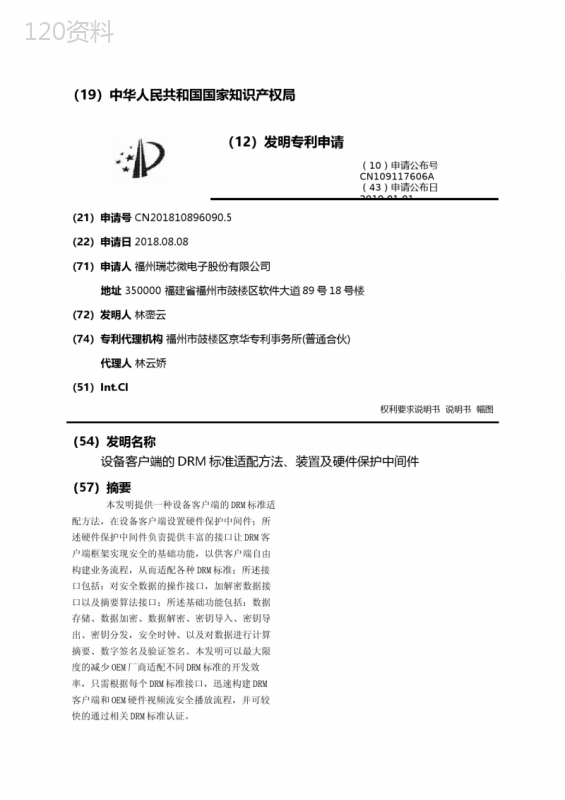 下载
下载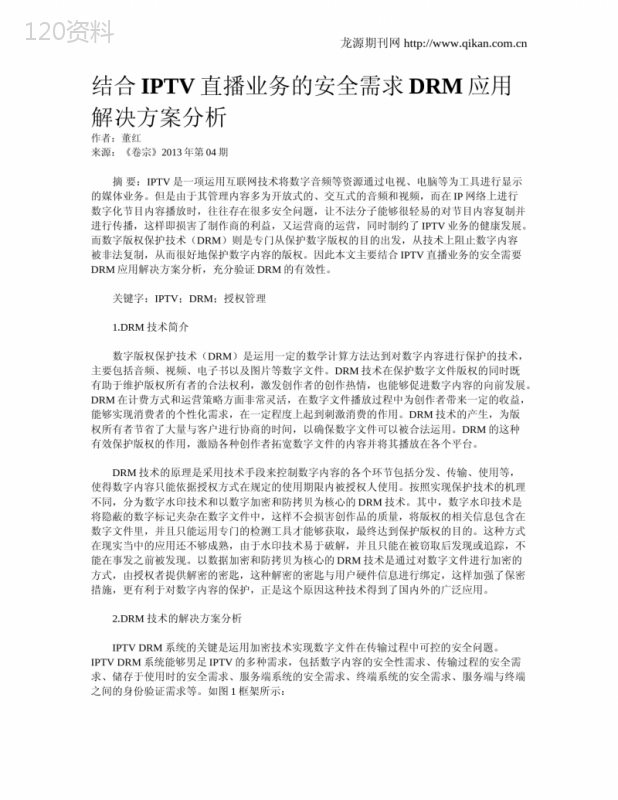 下载
下载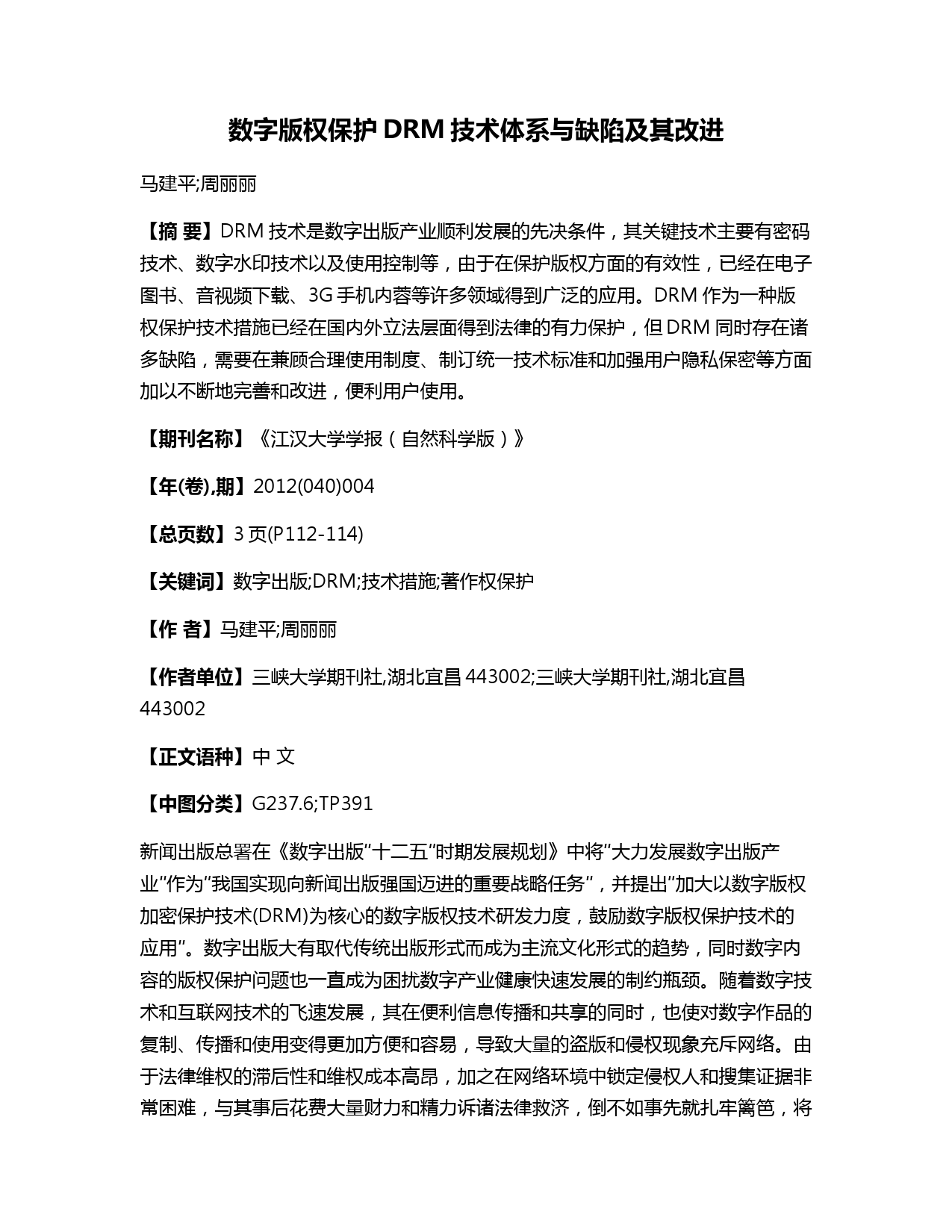 下载
下载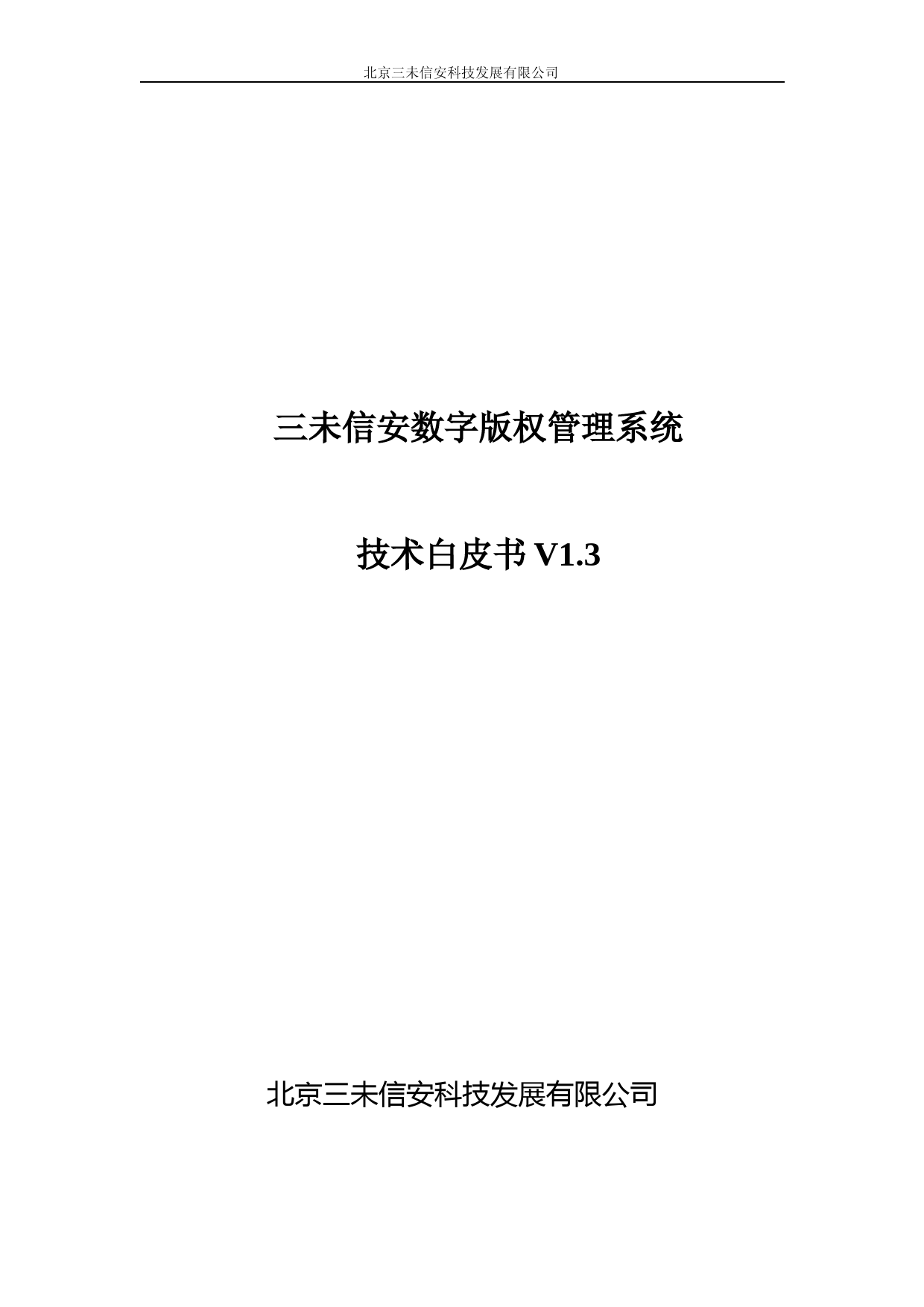 下载
下载 下载
下载